Transbigdata——交通出租车大数据可视化分析,以成都市为例
提示:文章写完后,目录可以自动生成,如何生成可参考右边的帮助文档
文章目录
前言
分享一个交通大数据可视化的案例,本案例来自于transbigdata包的出租车数据分析案例的复现,数据集采用的是成都市的出租车(网约车和传统的出租车数据),文件内容比较大,这里我会附带数据集的下载链接,由于电脑运行内存有限,本案例分享选择其中一个数据集中的一部分车辆轨迹进行分析.废话少说,直接上案例。数据链接如下
链接:https://pan.baidu.com/s/1OeNs36fZHEon2yNA2bhs9A
提取码:hqen
–来自百度网盘超级会员V6的分享
一、数据集
大家提取完数据集后,建议先压缩一个压缩包中的一个txt文件,如果电脑空间大,当我没说。
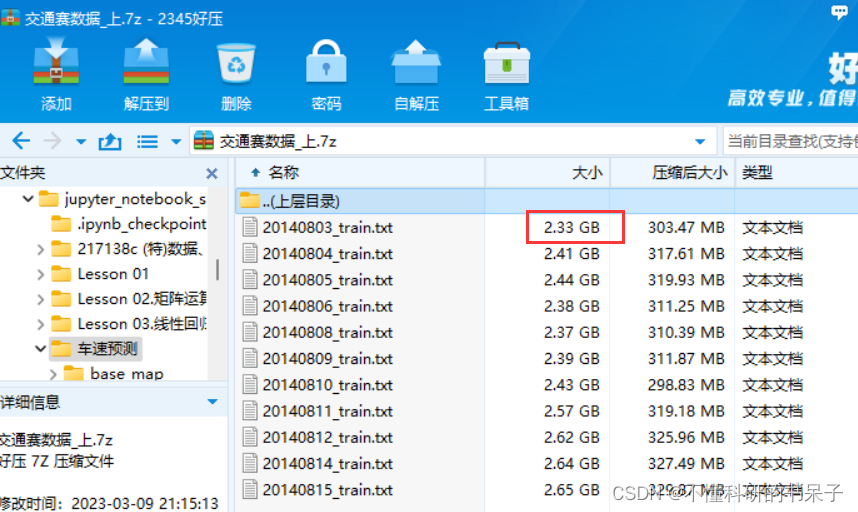
不要试图去打开这个 txt文档,太大了根本打不开。这里直接将txt文档的后缀改成csv后缀,如下图

然后还有一个地理信息文件(JESON)要准备

这些都准备好之后我们就可以开始操作了。
二、操作步骤
1.引入库
这里建议在jupyter notebook上进行操作,并且假设你已经装好下面几个库。这里需要注意transbigdata、geopandas两个库如果之前没有用过的同学可能会比较陌生,但这两个库是本案例的核心库,具体的安装与引入请参考https://transbigdata.readthedocs.io/zh_CN/latest/index.html。CoordinatesConverter库用于转换坐标系。matplotlib、pandas库应该很常见,直接pip install就完事儿。
代码如下(示例):
import transbigdata as tbdimport CoordinatesConverter #GPS数据转换库import geopandas as gpdimport matplotlib.pyplot as pltimport pandas as pd2.读入数据
这里注意要将数据文件和jeson文件都放入.ipynb或者程序所在的文件夹下。
代码如下(示例):
data = pd.read_csv('20140803_train.csv',header=None)data输出结果如下

上述数据又500多万条,如果电脑吃不消的话,可以筛选其中十几万条进行分析。五个字段,分别为车辆编号,纬度,经度,载客状态,时间。可以用下面代码给数据添加有意义的表头
代码如下(示例):
data.columns = ['VehicleNum','Lat','Lng','OpenStatus','Time']datadata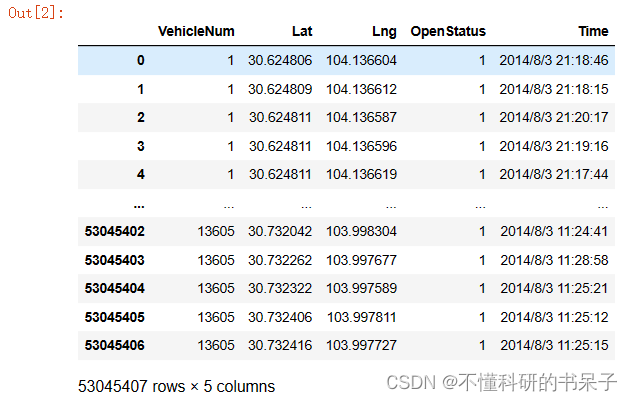
查看数据统计
tbd.data_summary(data, col=['VehicleNum', 'Time'], show_sample_duration=False, roundnum=4)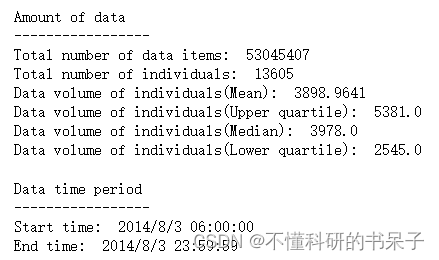
这里的时间数据已经被识别,从6-23:59:59,也可以用下面代码识别数据集中的时间字段数据是否能够在后续的操作中被运用。
pd.to_datetime(data['Time'])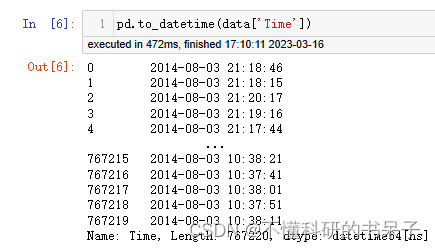
3.数据预处理
这里我电脑运行内存只有8GB,所以运行不了那么大的数据量,需要筛选,经过我多次的筛选,最终确定了70万条数据为我电脑比较合适的数据处理量,如果各位读者电脑很牛掰(比我电脑牛)的话,这段话及下面的提取前70多万条数据的代码块可以跳过。
#提取前199俩车的轨迹数据data = data[data['VehicleNum']<200] #筛选前199辆车的轨迹数据tbd.data_summary(data, col=['VehicleNum', 'Time'], show_sample_duration=False, roundnum=4) #统计这199俩车的数据情况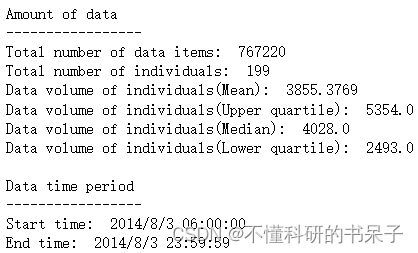
考虑到不同数据记录方式所用的坐标系可能不同,这里可以用transbigdata库的一个函数判断是否大体与底图配对。
tbd.visualization_data(data,col = ['Lng','Lat'],accuracy=20) #accuracy表示识别精度,建议50以下
很明显车辆轨迹点与路网匹配的偏差比较大,所以需要对坐标系进行转换。
data['Lng'],data['Lat'] = CoordinatesConverter.gcj02towgs84(data['Lng'],data['Lat']) #将数据点转换为84坐标系下的GPS点tbd.visualization_data(data,col = ['Lng','Lat'],accuracy=20) #可视化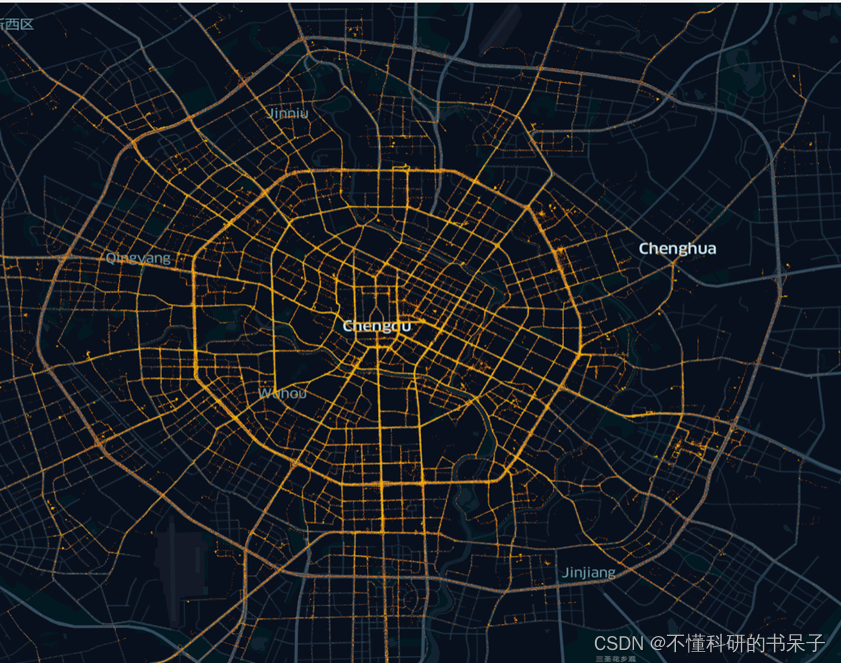
可以看出经过坐标转换之后数据点与路网基本配对上。
4.数据栅格化处理
transbigdata包栅格化处理数据框架

读取研究范围内的地图信息,生成GeoDataFrame变量
#读取区域信息cd = gpd.read_file(r'citys_510100.json')cd.crs = Nonecd.head()#展示表格前五行的数据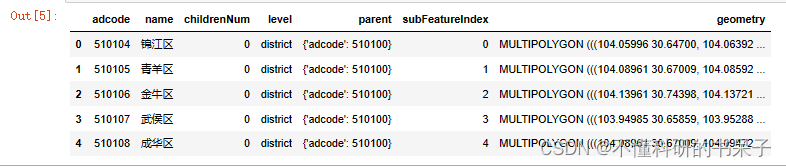
也可以用plot方法把cd变量画出来
cd.plot()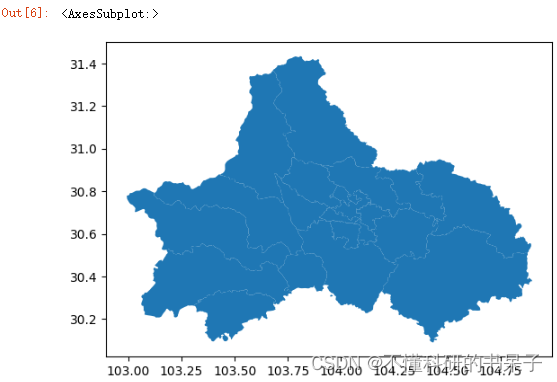
这里大概可以获取到图形的边界bounds = [103, 30.2, 104.75, 31.4] (后面有用上)。需要根据研究范围对数据集进行异常数据的处理,主要处理掉不在研究范围内的数据与载客状态变化异常的数据
data = tbd.clean_outofshape(data, cd, col=['Lng', 'Lat'], accuracy=1) #剔除研究范围外的数据,accuracy可以调整,越小越精确。data = tbd.clean_taxi_status(data, col=['VehicleNum', 'Time', 'OpenStatus']) #剔除出租车数据中载客状态瞬间变化的记录将研究范围进行栅格化,这里分两步进行,第一步先加载底图和绘制研究范围内的图像,第二步生成研究范围栅格化的图像。
第一步代码:
bounds = [102.95, 30.08, 104.9, 31.45] #设定研究范围的边界#绘制区域以及地图底图fig = plt.figure(1, (6, 6), dpi=800)ax = plt.subplot(111)plt.sca(ax)#plot_map函数加载底图tbd.plot_map(plt, bounds, zoom=12, style='OSM')#绘制地理区域cd.plot(ax=ax, alpha=0.5)plt.axis('off');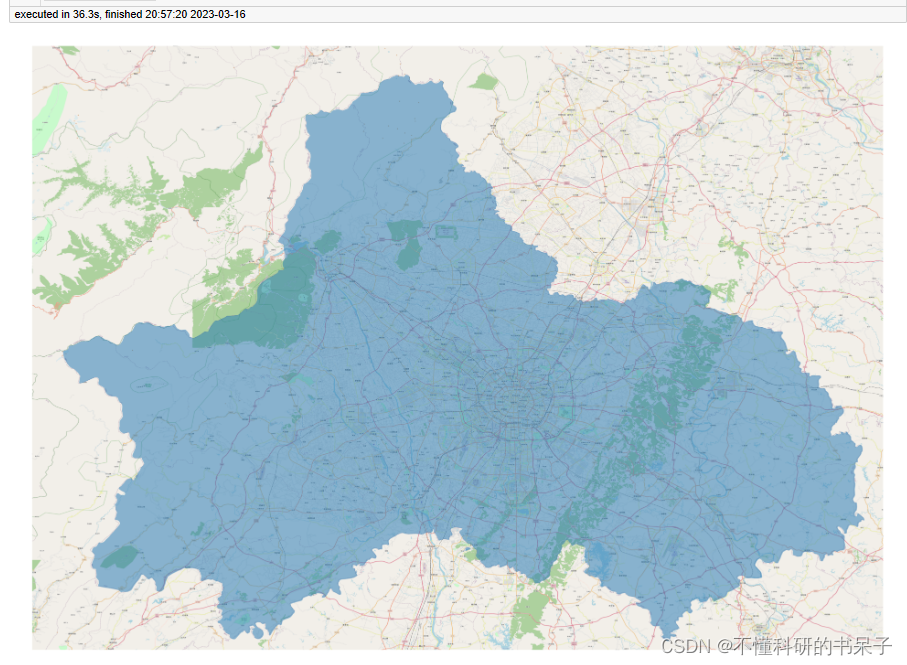
第二步代码:
import pprintgrid, params = tbd.area_to_grid(cd)#栅格参数,方形栅格下method参数是rect,代表方形栅格pprint.pprint(params)#栅格几何图形grid.head()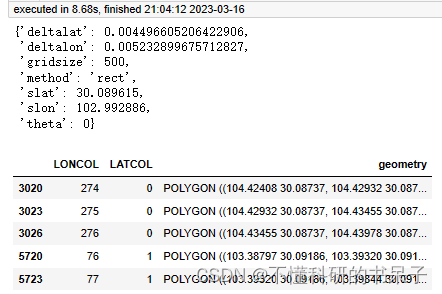
栅格地图的表格形式已经生成好,同时栅格的切割参数如上图字典中的内容,下面代码进行切割后的栅格图像的可视化。
#可视化刚才创建的方形栅格#创建图框fig = plt.figure(1, (12, 8), dpi=800)ax1 = plt.subplot(121)plt.sca(ax1)tbd.plot_map(plt, bounds, zoom=13, style='OSM')#绘制方形栅格grid.plot(ax=ax1, lw=0.2, edgecolor='blue', facecolor="None")plt.axis('off');
这里我采用的样式也就是tbd.plot_map方法里面style='OSM’为免费的样式(OpenStreetMap),如果想用其它的样式可以参考https://transbigdata.readthedocs.io/zh_CN/latest/plot_map.html一共有12种样式,这里的12种样式都需要mapbox里面的Access token,可以通过申请mapbox并成为开发者免费获得Access token,这里我给大家展示一下style='streets’的样式:
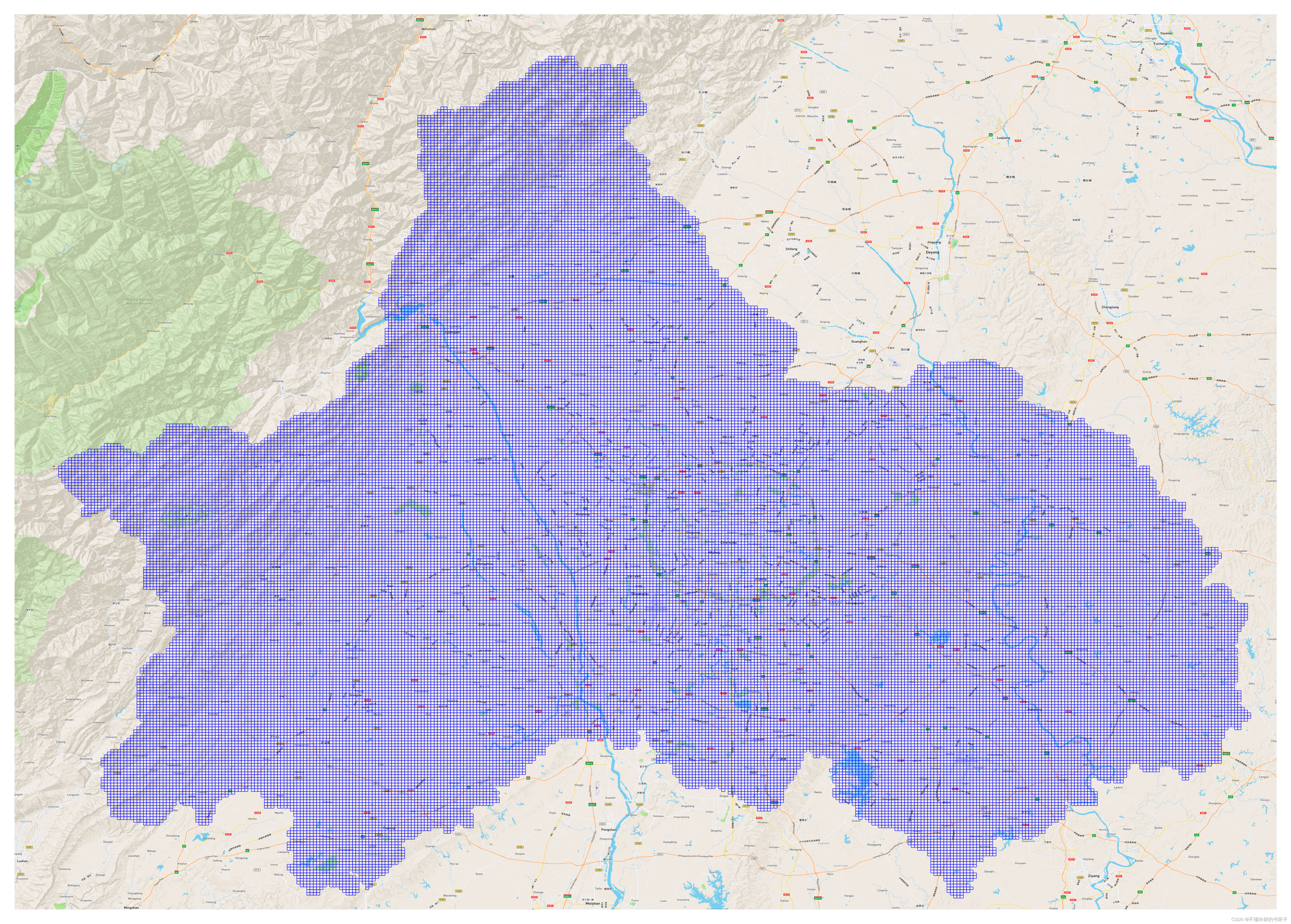
将获得的GPS数据栅格化,生成车辆轨迹所在栅格地图上的位置。
#GPS栅格化data['LONCOL'], data['LATCOL'] = tbd.GPS_to_grid(data['Lng']data['Lat'], params)data
执行后的结果可以看到右边两列表示该轨迹点在栅格地图种的位置,0号轨迹在栅格中的位置为(215,126)。
#集计栅格数据量datatest = data.groupby(['LONCOL', 'LATCOL'])['VehicleNum'].count().reset_index()#生成栅格地理图形datatest['geometry'] = tbd.grid_to_polygon([datatest['LONCOL'], datatest['LATCOL']], params)#转为GeoDataFrame# import geopandas as gpddatatest = gpd.GeoDataFrame(datatest)datatest.head()对车辆轨迹数据进行栅格统计,并生成栅格地理图形。可以调用变量datatest查看集计后的表格和地理图形。
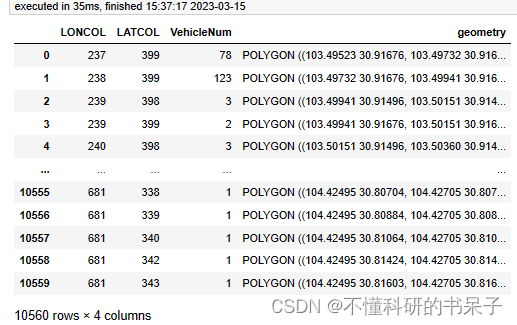
第一行的意思表示(237,399)栅格上有78条车辆轨迹数据。同时可以对该数据可视化。
不绘制底图的可视化
# 绘制栅格fig = plt.figure(1, (16, 6), dpi=600)ax1 = plt.subplot(111)# tbd.plot_map(plt, bounds, zoom=10, style=4)datatest.plot(ax=ax1, column='VehicleNum', legend=True)plt.xticks([], fontsize=10)plt.yticks([], fontsize=10)plt.title('Counting of Taxi GPS Trajectory Points', fontsize=12);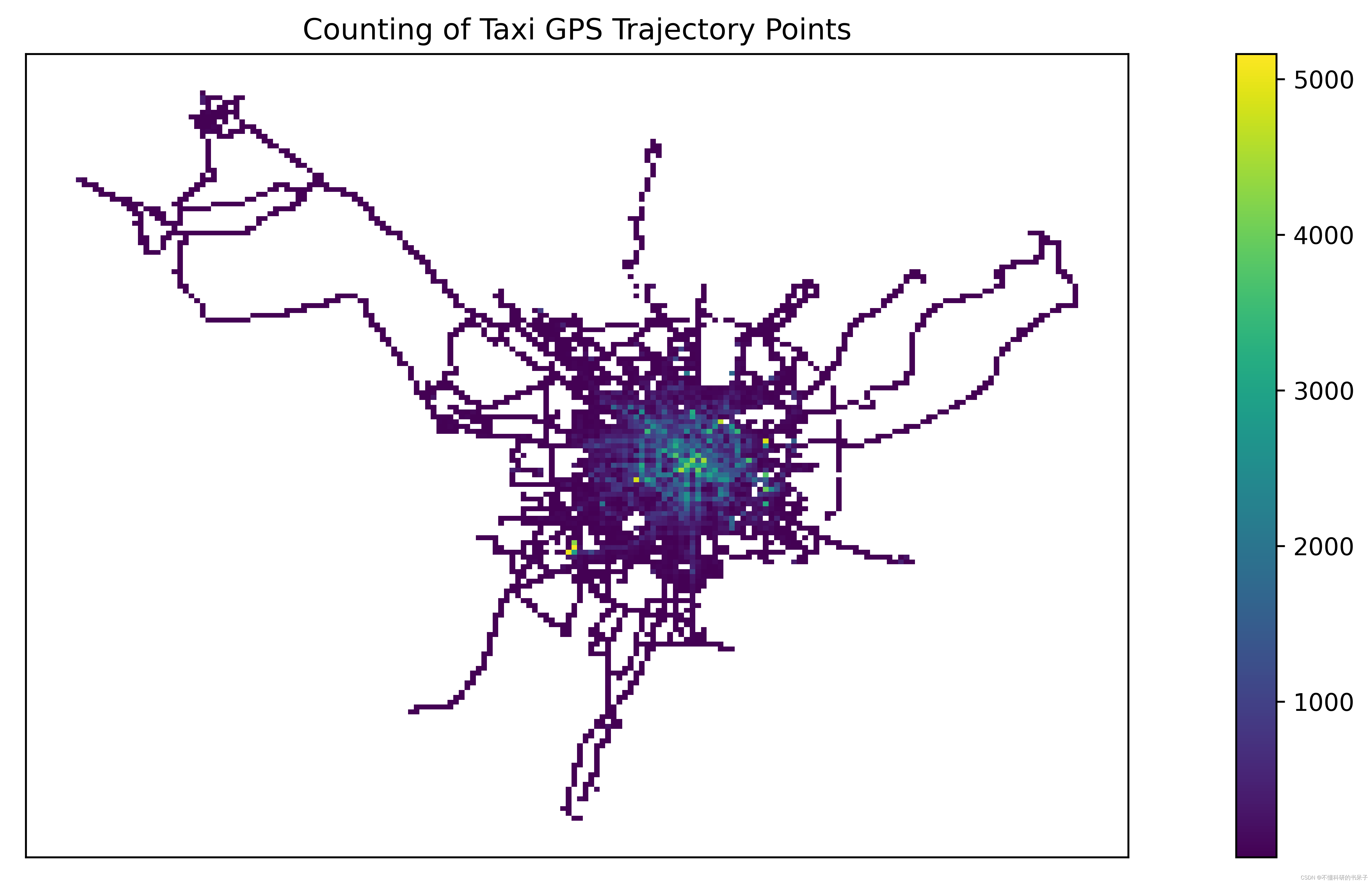
绘制底图的可视化
bounds = [102.95, 30.08, 104.9, 31.45]#创建图框fig = plt.figure(1, (10, 10), dpi=800)ax = plt.subplot(111)plt.sca(ax)#添加地图底图tbd.plot_map(plt, bounds, zoom=14, style='streets')cd.plot(ax=ax, edgecolor=(0, 0, 0, 1), facecolor=(0, 0, 0, 0.2), linewidths=0.5)datatest.plot(ax=ax, column='VehicleNum', scheme='quantiles')plt.title('Counting of Taxi GPS Trajectory Points', fontsize=12);
注意这里我用的是mapbox的底图,如果各位没用Access token的话就将style改成OSM。接下来提取车辆OD,这里有两种方法都可以提取OD。
#从GPS数据提取OD#方法一:oddata = tbd.taxigps_to_od(data,col = ['VehicleNum', 'Time', 'Lng', 'Lat', 'OpenStatus'])#方法二:'''data = data.sort_values(by = ['VehicleNum','Time'])data['OpenStatus_pre'] = data['OpenStatus'].shift() data['OpenStatus_next'] = data['OpenStatus'].shift(-1)data = data[-((data['OpenStatus']!=data['OpenStatus_next'])&(data['OpenStatus']!=data['OpenStatus_pre'])& (data['VehicleNum']==data['VehicleNum'].shift())&(data['VehicleNum']==data['VehicleNum'].shift(-1)))] data['VehicleNum_next']=data['VehicleNum'].shift(-1)oddata = data[(data['VehicleNum'] == data['VehicleNum_next']) & (data['OpenStatus'] != data['OpenStatus_next'])].copy()oddata = oddata[['VehicleNum','Time','Lng','Lat','OpenStatus']].copy()oddata['VehicleNum_next'] = oddata['VehicleNum'].shift(-1)oddata['OpenStatus_next'] = oddata['OpenStatus'].shift(-1)oddata['Lng_'] = oddata['Lng'].shift(-1)oddata['Lat_'] = oddata['Lat'].shift(-1)oddata['Time_next'] = oddata['Time'].shift(-1)oddata = oddata[(oddata['OpenStatus'] == 0)&(oddata['VehicleNum'] ==oddata['VehicleNum_next']) ].drop(['OpenStatus','VehicleNum_next','OpenStatus_next'],axis = 1).copy()oddataoddata.columns=['VehicleNum','stime','slog','slat','elog','elat','etime']'''oddata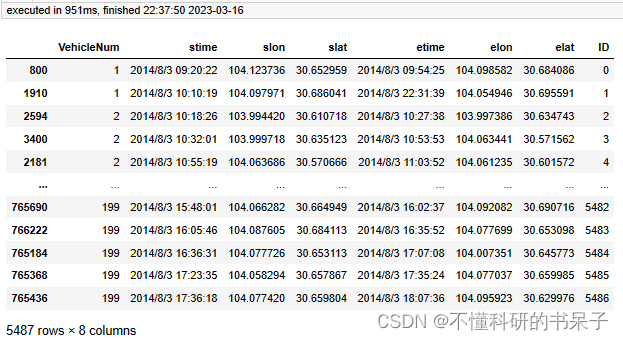
OD数据提取后,也要将OD数据栅格化。
OD数据栅格化od_gdf = tbd.odagg_grid(oddata, params)od_gdf.head()
在执行完这段代码后可能会出现warning,不过对我们的结果不会有任何影响,我们继续。下面绘制栅格OD
# 绘制栅格ODfig = plt.figure(1, (16, 6), dpi=800) # 确定图形高为6,宽为8;图形清晰度ax1 = plt.subplot(111)# data_grid_count.plot(ax=ax1, column='VehicleNum', legend=True, cmap='OrRd', scheme='quantiles')plt.sca(ax1)od_gdf.plot(ax=ax1, column='count', legend=True, scheme='quantiles')plt.xticks([], fontsize=10)plt.yticks([], fontsize=10)plt.title('OD Trips', fontsize=12);bounds = [102.95, 30.08, 104.9, 31.45]cd.plot(ax=ax1, edgecolor=(0, 0, 0, 1), facecolor=(0, 0, 0, 0.2), linewidths=0.5)tbd.plot_map(plt, bounds, zoom=12, style='streets')
这段代码执行也会有warning,无伤大雅,可以继续下面的步骤。将OD集计到小区,并进行可视化
od_gdf = tbd.odagg_shape(oddata, cd, round_accuracy=6) #OD集计到小区bounds = [102.95, 30.08, 104.9, 31.45]#创建图框fig = plt.figure(1, (10, 10), dpi=800)ax = plt.subplot(111)plt.sca(ax)#添加地图底图tbd.plot_map(plt, bounds, zoom=12, style='streets')#绘制colorbarcax = plt.axes([0.05, 0.33, 0.02, 0.3])plt.title('OD\nMatrix')plt.sca(ax)#绘制ODod_gdf.plot(ax=ax, vmax=100, column='count', cax=cax, legend=True)#绘制小区底图cd.plot(ax=ax, edgecolor=(0, 0, 0, 1), facecolor=(0, 0, 0, 0.2), linewidths=0.5)#添加比例尺和指北针tbd.plotscale(ax, bounds=bounds, textsize=10, compasssize=1, accuracy=2000, rect=[0.06, 0.03], zorder=10)plt.axis('off')plt.xlim(bounds[0], bounds[2])plt.ylim(bounds[1], bounds[3])plt.show()
这样基本上将出租车数据栅格化分析整完了,下面开始进行可视化分析,进行下面的分析时需要用到上面的代码,所以请在上述程序下继续进行。
5.可视化分析
这里需要提取载客时的轨迹(data_deliver)和空载时的轨迹(data_idle),执行如下代码
data_deliver, data_idle = tbd.taxigps_traj_point(data,oddata,col=['VehicleNum', 'Time', 'Lng', 'Lat', 'OpenStatus'])数据提取完毕之后可以将载客与空载的轨迹用图形表示
载客
bounds = [102.95, 30.08, 104.9, 31.45]#创建图框fig = plt.figure(1, (10, 10), dpi=800)ax = plt.subplot(111)plt.sca(ax)#添加地图底图tbd.plot_map(plt, bounds, zoom=12, style='streets')#绘制colorbarcax = plt.axes([0.05, 0.33, 0.02, 0.3])plt.title('OD\nMatrix')plt.sca(ax)#绘制ODtraj_deliver = tbd.points_to_traj(data_deliver)traj_deliver.plot(ax=ax);#绘制小区底图cd.plot(ax=ax, edgecolor=(0, 0, 0, 1), facecolor=(0, 0, 0, 0.2), linewidths=0.5)#添加比例尺和指北针tbd.plotscale(ax, bounds=bounds, textsize=10, compasssize=1, accuracy=2000, rect=[0.06, 0.03], zorder=10)plt.axis('off')plt.xlim(bounds[0], bounds[2])plt.ylim(bounds[1], bounds[3])plt.title('zaike', fontsize=12);plt.show()
空载
bounds = [102.95, 30.08, 104.9, 31.45]#创建图框fig = plt.figure(1, (10, 10), dpi=800)ax = plt.subplot(111)plt.sca(ax)#添加地图底图tbd.plot_map(plt, bounds, zoom=12, style='streets')#绘制colorbarcax = plt.axes([0.05, 0.33, 0.02, 0.3])plt.title('OD\nMatrix')plt.sca(ax)#绘制ODtraj_deliver = tbd.points_to_traj(data_idle)traj_deliver.plot(ax=ax);#绘制小区底图cd.plot(ax=ax, edgecolor=(0, 0, 0, 1), facecolor=(0, 0, 0, 0.2), linewidths=0.5)#添加比例尺和指北针tbd.plotscale(ax, bounds=bounds, textsize=10, compasssize=1, accuracy=2000, rect=[0.06, 0.03], zorder=10)plt.axis('off')plt.xlim(bounds[0], bounds[2])plt.ylim(bounds[1], bounds[3])plt.title('', fontsize=12);plt.show()
根据处理后的数据可以生成相应的轨迹移动视频
from keplergl import KeplerGla=tbd.visualization_trip(data_deliver)a.save_to_html(file_name='data_visua_vedio.html')del a这样就在当前文件夹目录下生成了一共html文件

在文件目录下打开html文件就可以显示其轨迹的结果了。如果要将空载的轨迹可视化则把data_deliver替换成data_idle即可。也可以根据od数据生成OD图
a=tbd.visualization_od(oddata,accuracy=2000)a.save_to_html(file_name='od_visua.html')del a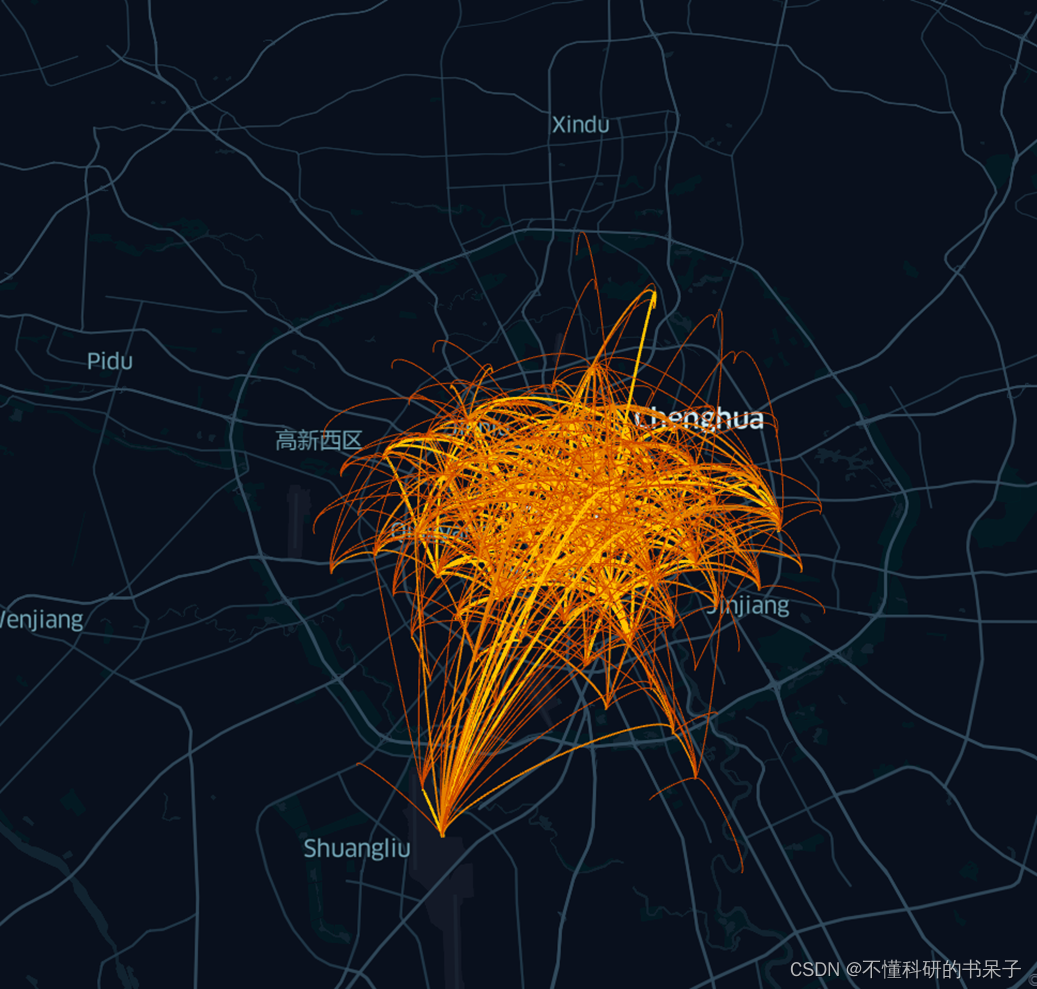
总结
本文主要运用transbigdata库对出租车数据进行栅格化处理后再对其OD和轨迹数据进行可视化。transbigdata库上的案例是深圳市的,这里的案例是成都市的轨迹数据分析,通过数据预处理、数据栅格化、可视化三个步骤复现,同时像文中的一些参数的调整将会生成不同的图形样式,如accuracy参数对应精确度,style参数对应底图的样式。对应不同的样式相关研究人员可以在此基础上进一步统计不同时间段不同区的订单数,行车速度等,也可以提取空间特征和时间特征并运用机器学习的方法对速度或者出租车流量进行预测。
存在的问题
交通小白刚入门,文中难免存在不妥之处,也诚恳地希望大家能够多多指出存在的问题,若有更好的处理意见也可以在评论区发言交流。愿本案例能够对大家处理交通大数据有所帮助,制作不易,多多支持
来源地址:https://blog.csdn.net/liu1048332962/article/details/129590336
免责声明:
① 本站未注明“稿件来源”的信息均来自网络整理。其文字、图片和音视频稿件的所属权归原作者所有。本站收集整理出于非商业性的教育和科研之目的,并不意味着本站赞同其观点或证实其内容的真实性。仅作为临时的测试数据,供内部测试之用。本站并未授权任何人以任何方式主动获取本站任何信息。
② 本站未注明“稿件来源”的临时测试数据将在测试完成后最终做删除处理。有问题或投稿请发送至: 邮箱/279061341@qq.com QQ/279061341














